为你解答win7如何设置自动关机,IT技术
导读:IT技术IT技术 在使用完电脑后大家就会直接将其关机,这是大家都习以为常的事情。其实我们还可以将其设置为自动关机,可能在以后我们会有需要,我给大家整理了win7设置自动关机的方电脑技术yy频道电脑维修 上门服务。

在使用完电脑后大家就会直接将其关机,这是大家都习以为常的事情。其实我们还可以将其设置为自动关机,可能在以后我们会有需要,我给大家整理了win7设置自动关机的方法,赶紧来储备一下吧
win7系统是一款相当完善的老系统了,运行速度快,无论是兼容性,或者是稳定性都是比较好的。很多朋友在使用win7系统的时候也想像手机一样设置为自动关机。可是该如何操作呢?下面,我就给大家介绍一下
1、右击左面,点击【新建】中的【快捷方式】
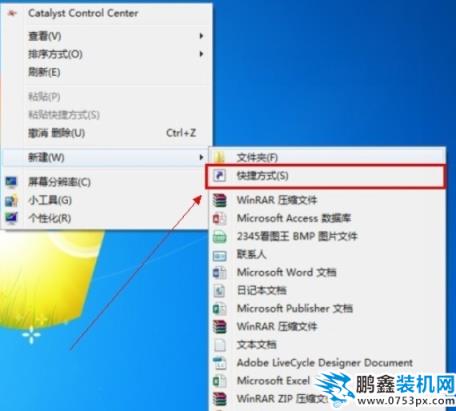
win7电脑图解1
2、在键入对象的位置下:输入【at 18:00 shutdown -s】。 18:00就是关闭电脑的时间,可根据自己需要进行设置
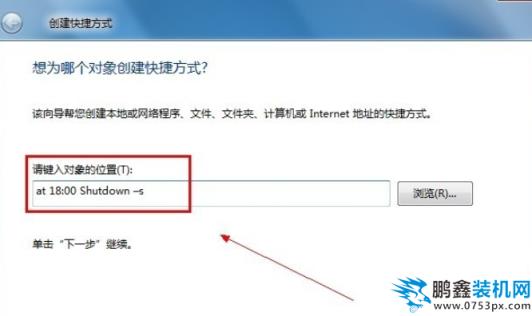
自动关机电脑图解2
高端网站建设3、输入关机,点击完成
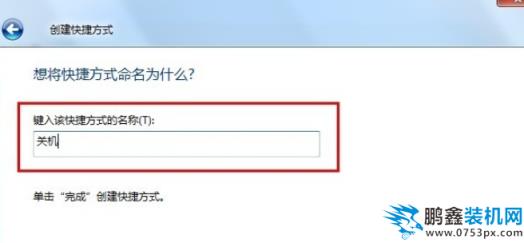
win7电脑图解3
4、这时候桌面就会出现【关机】的快捷方式。想要在18:00关机就双击一下

自动关机电脑图解4
5、可能会出现一个小框,闪一下就消失了

自动关机电脑图解5
6、在关机前一分钟会出现提示
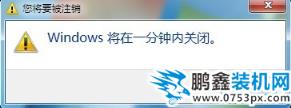 seo网站优化培训
seo网站优化培训
设置win7自动关机电脑图解6
7、如果想取消关机就输入:【shutdown -a】,其他步骤网站推广优化seo和设置关机步骤大同小异
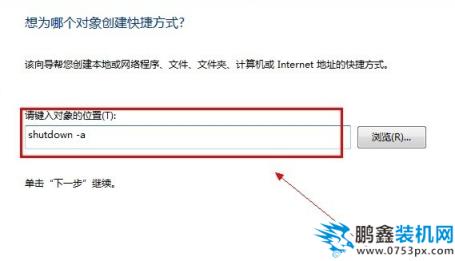
win7设置自动关机电脑图解7
以上就是win7设置自动关机的方法了,希望能帮助到你
相关电脑技术yy频道电脑维修 上门服务。声明: 本文由我的SEOUC技术文章主页发布于:2023-06-26 ,文章为你解答win7如何设置自动关机,IT技术主要讲述为你,自动关机,IT技术网站建设源码以及服务器配置搭建相关技术文章。转载请保留链接: https://www.seouc.com/article/it_20554.html
- 上一篇:教您王者荣耀怎么解除防沉迷,电脑故障
- 下一篇:小编教你win7运行在哪儿,电脑故障

















